Cómo configurar un PIN en Samsung Smart TV


En el mundo interconectado de hoy, nuestros televisores han evolucionado desde simples centros de entretenimiento hasta sofisticados dispositivos inteligentes que pueden distribuir contenido, conectarse a Internet e incluso controlar dispositivos domésticos inteligentes.
Con esta evolución surge la necesidad de mejorar la seguridad y el control, especialmente cuando se trata de proteger contenido confidencial o restringir el acceso a ciertas funciones.
Configurar un Número de identificación personal (PIN) en su Samsung Smart TV es una forma sencilla pero eficaz de lograrlo.
¿Por qué configurar un PIN en su Samsung Smart TV?
Antes de continuar con los pasos para configurar un PIN, es esencial comprender por qué es beneficioso. Aquí hay algunas razones por las que configurar un PIN en su Samsung Smart TV es una decisión acertada:
Control parental: Si tienes niños en casa, configurar un PIN te permite restringir el acceso a cierto contenido que puede no ser adecuado para espectadores jóvenes.
Protección de contenido: Ya sean fotos, videos o aplicaciones personales, un PIN agrega una capa adicional de seguridad para evitar el acceso no autorizado a su contenido.
Evite compras no autorizadas: Dado que muchos televisores inteligentes ofrecen acceso a tiendas de aplicaciones y servicios de transmisión, configurar un PIN puede evitar compras accidentales o no autorizadas.
Protección de privacidad: Proteja su privacidad restringiendo el acceso a configuraciones o funciones confidenciales de su televisor.
Leer: Cómo habilitar deslizar hacia abajo para ver el panel de notificaciones en Samsung Galaxy A15
Establecer PIN en Samsung Smart TV
Configurar un PIN en su Samsung Smart TV es un proceso simple. Siga estas instrucciones paso a paso para asegurarse de que su televisor sea seguro y se adapte a sus preferencias:
Vaya a la pantalla de inicio de su Samsung Smart TV. Si no está en la página de inicio, presione el botón de inicio en el control remoto.
Usando su control remoto, desplácese hacia la izquierda una vez hasta el menú del televisor. Desde el menú de TV, desplácese hacia abajo para llegar a Ajustes. presionalo todo esta bien en el control remoto para acceder al Ajustes menú, luego desplácese hasta llegar a él Todos los ajustes.
En el menú de todas las configuraciones, desplácese hacia abajo hasta General y privacidad. presionalo todo esta bien y desplácese hacia abajo para Administrador de sistemas. presionalo todo esta bien elegir.
Abajo Administrador de sistemasenfatizar Cambiar el PIN y presione todo esta bien.
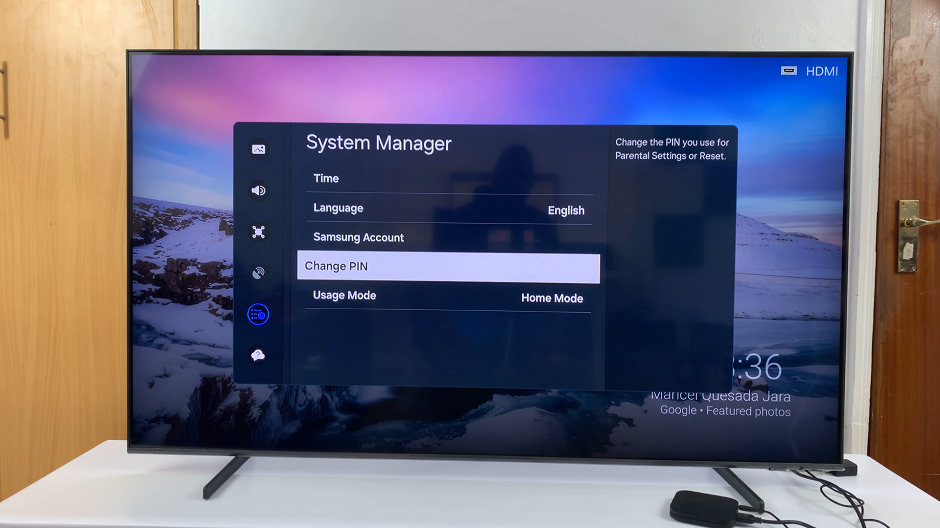
El PIN predeterminado es 0000por lo que deberá ingresar esto primero cuando se le solicite.
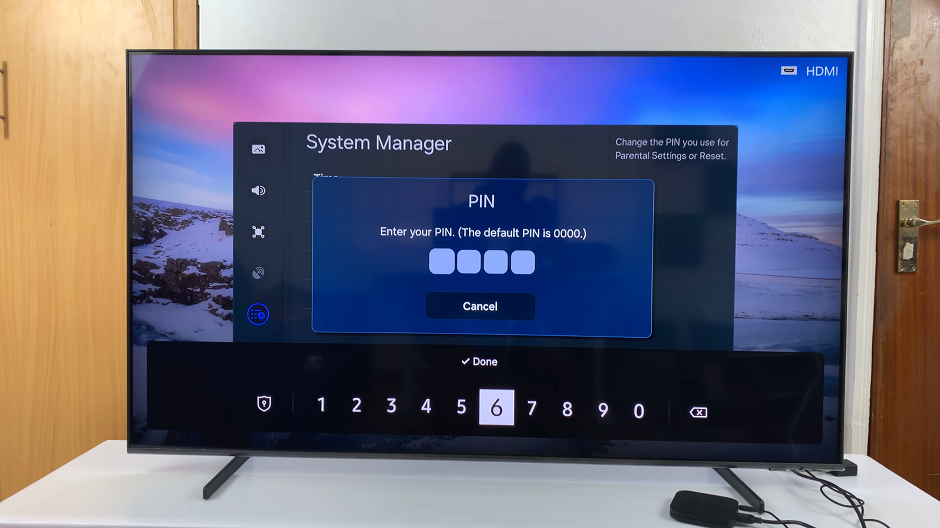
A Cambiar el PIN Aparecerá un menú. Ingrese su nuevo PIN y vuelva a ingresar el PIN para confirmar. Recibirás un PIN cambiado correctamente prontamente.
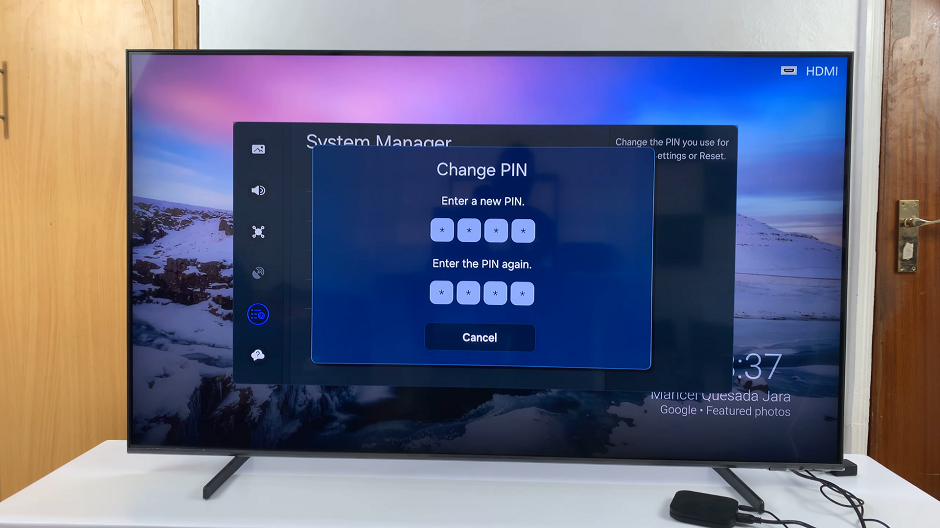
Ahora puedes usar el nuevo PIN en cualquier aplicación o sección en la que lo hayas configurado. Salga del Ajustes menú y volver a la pantalla de inicio de su Samsung Smart TV.
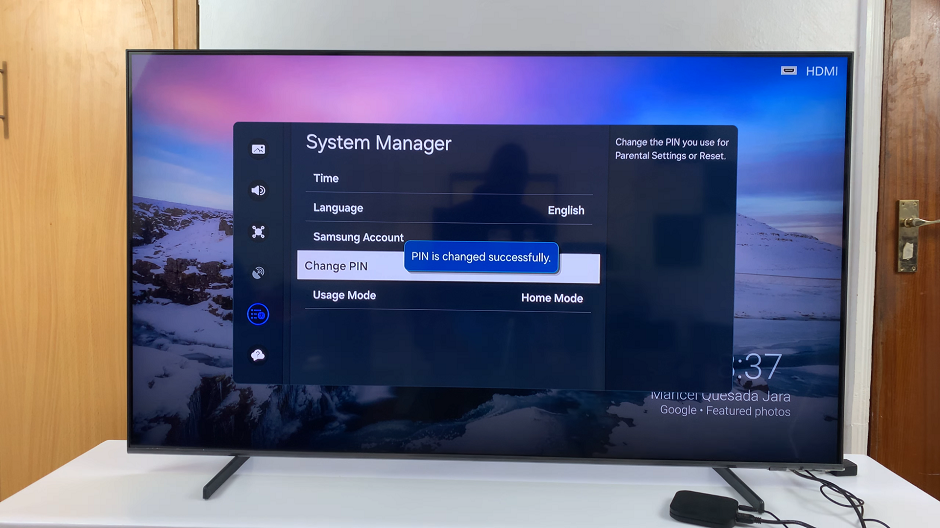
Siguiendo estos sencillos pasos podrás mejorar la seguridad y el control de tu Samsung Smart TV con un PIN personalizado. Ya sea que esté salvaguardando contenido, restringiendo el acceso a niños o protegiendo su privacidad, configurar un PIN es una medida proactiva que garantiza que su experiencia televisiva siga siendo segura y adaptada a sus preferencias.
Recuerde mantener su PIN confidencial y evitar compartirlo con otras personas para mantener la integridad de su configuración de seguridad. Además, revise y actualice periódicamente la configuración de su PIN según sea necesario para adaptarse a los cambios en su hogar o preferencias.
Tome el control de su experiencia Samsung Smart TV hoy configurando un PIN y disfrute de más tranquilidad en su viaje de entretenimiento.
Mirar: Cómo desactivar la animación de carga en Samsung Galaxy A25 5G | Deshabilitar la animación de carga



